Jos käytät useita Windows 10 -järjestelmiä, jaolet liittänyt Microsoft-tilisi kaikkiin käyttämiisi koneisiin, voit synkronoida asetukset laitteiden välillä. Kun synkronoit asetuksia, taustakuva on yksi monista synkronoitavista asioista. Tämä tarkoittaa, että jos löydät mukavan taustakuvan ja asetat sen taustaksesi työjärjestelmässäsi, se synkronoituu kotijärjestelmään. Tämä on hienoa, mutta jos joudut koskaan löytämään synkronoidut taustakuvat järjestelmästä, voit. Windows 10 tallentaa ne väliaikaiseen sijaintiin. Löydät ne täältä.
Synkronoidut taustakuvat Windows 10: ssä
Nopein tapa katsella kaikkia synkronoituja taustakuviaWindows 10: n on tarkoitus avata suoritusruutu Win + R -pikanäppäimellä. Kirjoita seuraava teksti suoritusruutuun. Voit myös kirjoittaa sen File Explorerin sijaintipalkkiin.
%localappdata%microsoftwindowsthemesroamedthemefiles
Tämä avaa File Explorerin ja näet 'DesktopBackground' -kansion. Tämän kansion sisällä näet kaikki synkronoidut taustakuvat. Ne ovat BMP-muodossa.

Sinun ei pitäisi siirtää tiedostoja tästä kansiosta, ellet aio käyttää niitä. Jos siirrät tiedostoja ja yksi niistä on edelleen käytössä, lopulta muodostuu musta taustakuva.
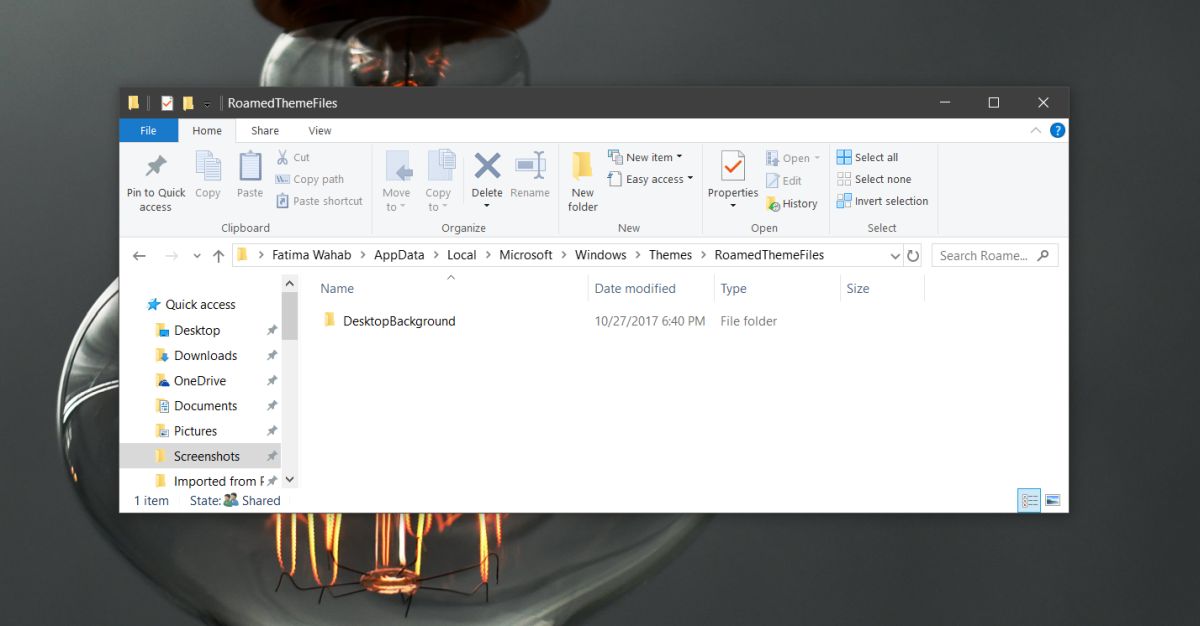
Windows 10 pitää kopion jokaisesta taustakuvastasinä käytät. Sillä ei ole koskaan kopioita jokaisesta taustakuvasta, mutta sillä on kohtuullisen pitkä historia niistä. Se pitää tämän historian, joten jos poistat vahingossa alkuperäisen taustakuvatiedoston, et menetä työpöydän taustaasi. Se pitää myös väliaikaisen varmuuskopion kaikista Windows 10 Spotlight -kuvista ja voit siirtää ne pysyvään sijaintiin, jos haluat.
Synkronoitu taustakuva on kohtuullisen hyvälaatu. Windows 10 ei heikennä laatua liikaa. BMP-tiedostot ovat suuria, joten tiedät, että et saa kauheaa, pikselöityä kuvaa. Kun sinulla on kuva, voit jakaa sen jonkun kanssa, joka on mahdollisesti pyytänyt sitä, käyttää kuvaa jotain muuta tai käyttää sitä taustakuvana paikallisella tilillä.
Taustakuvien synkronointi vie vähän aikaaerilaisia järjestelmiä. Jos olet äskettäin vaihtanut jonkin järjestelmän taustakuvaa, eikä se ole synkronoinut uutta järjestelmääsi, anna se muutaman minuutin kuluttua. Jos suljet järjestelmän myös toisen kerran, kun muutit taustakuvaa, se ei ehkä ole ladannut Windowsin palvelimille, missä sen on synkronoitava toiseen järjestelmääsi. Siirtyminen ei ole saumatonta, mutta se ei ole myöskään liian hiljainen.












Kommentit